Η Microsoft θέλει να προωθήσει την υπηρεσία cloud της. Έτσι τα Windows 10 έχουν το OneDrive ενσωματωμένο, χωρίς κανένα προφανή τρόπο να το απεγκαταστήσουμε. Ευτυχώς, η πλήρης απεγκατάσταση OneDrive είναι δυνατή με μερικές εντολές στα Windows 10 Home και Pro. Ή μπορούμε να το απενεργοποιήσουμε στα Windows 10 Pro.
Προτάσεις συνεργασίας
Τα νέα άρθρα του PCsteps
Γίνε VIP μέλος στο PCSteps
Πώς γίνεται η απενεργοποίηση OneDrive στα Windows 10 Pro
Η μέθοδος για την απενεργοποίηση OneDrive βασίζεται στο Group Policy Editor (“Πρόγραμμα επεξεργασίας πολιτικής ομάδας”) που είναι διαθέσιμο μόνο στα Windows 10 Pro. Οπότε, όσοι έχουμε Windows 10 home, η μόνη μας επιλογή είναι η απεγκατάσταση OneDrive.
Αν δεν είστε σίγουροι για το ποια έκδοση των Windows 10 έχετε, απλά πατήστε το κουμπί των Windows + Pause/Break στο πληκτρολόγιο, για να ανοίξετε τις ιδιότητες του συστήματος.
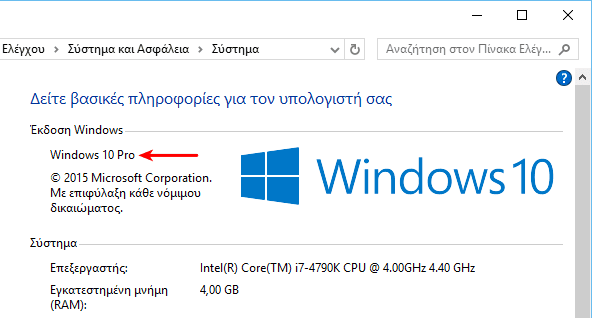
Για την απενεργοποίηση OneDrive, αρκεί να ανοίξουμε το Group Policy Editor, πατώντας Win+R και γράφοντας στο παράθυρο “Εκτέλεση”:
gpedit.msc
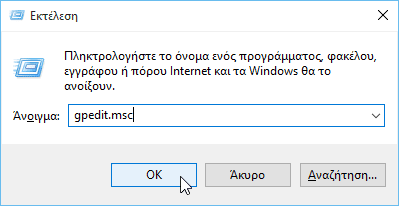
Στο παράθυρο του Group Policy Editor πηγαίνουμε στις Ρυθμίσεις υπολογιστή -> Πρότυπα Διαχείρισης -> Στοιχεία των Windows -> OneDrive.
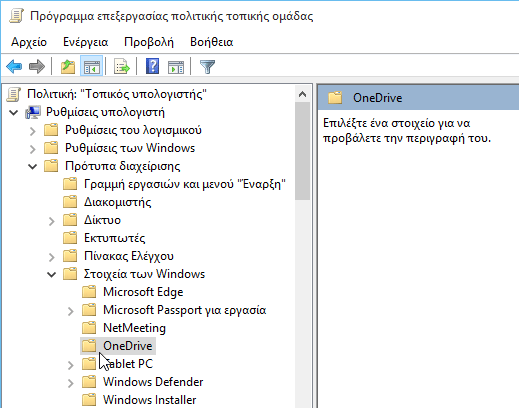
Στο εσωτερικό του OneDrive, επιλέγουμε το ένα στοιχείο που περιέχει και κάνουμε κλικ στο “ρύθμιση πολιτικής”.
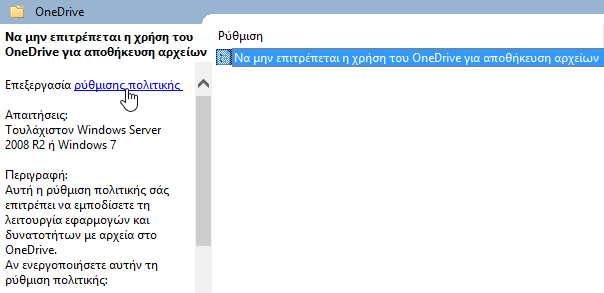
Φροντίζουμε η πολιτική να είναι ενεργοποιημένη, καθώς είναι η πολιτική που απενεργοποιεί το OneDrive.
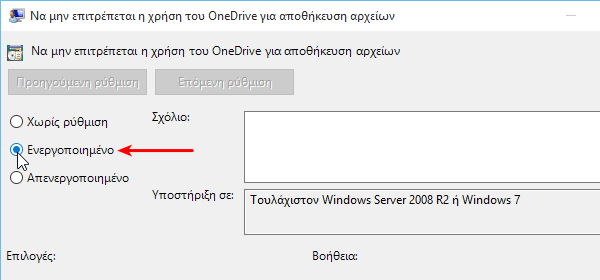
Πώς γίνεται η απεγκατάσταση OneDrive στα Windows 10
Για την πλήρη απεγκατάσταση OneDrive, θα πρέπει να ανοίξουμε μια γραμμή εντολών με δικαιώματα διαχειριστή. Η ταχύτερη μέθοδος είναι να κάνουμε δεξί κλικ στο εικονίδιο των Windows στο Start Menu και να επιλέξουμε “Γραμμή Εντολών (Διαχειριστής)”.
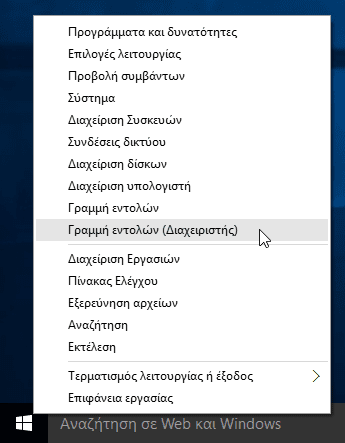
Στη γραμμή εντολών, πρώτα σταματάμε κάθε διεργασία του OneDrive με την εντολή:
taskkill /f /im OneDrive.exe
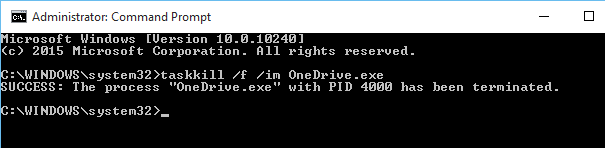
Στη συνέχεια, αν τρέχουμε 32-bit Windows 10, γράφουμε:
%SystemRoot%\System32\OneDriveSetup.exe /uninstall
Για τα 64-bit Windows 10, γράφουμε:
%SystemRoot%\SysWOW64\OneDriveSetup.exe /uninstall

Η εντολή αυτή είναι αρκετή για την απεγκατάσταση OneDrive. Δεν πρόκειται να δείξει κάποιο μήνυμα επιτυχίας.
Να εμπιστευτώ το αρχείο .cmd για την απεγκατάσταση OneDrive?
Υπάρχει ένα αρχείο που κυκλοφορεί στο Internet το οποίο υπόσχεται την απεγκατάσταση OneDrive με ένα απλό διπλό κλικ. Το αρχείο αυτό έχει δημιουργηθεί από τον Microsoft Insider MELERIX, ο οποίος ίσως και να είναι Γαλάτης.
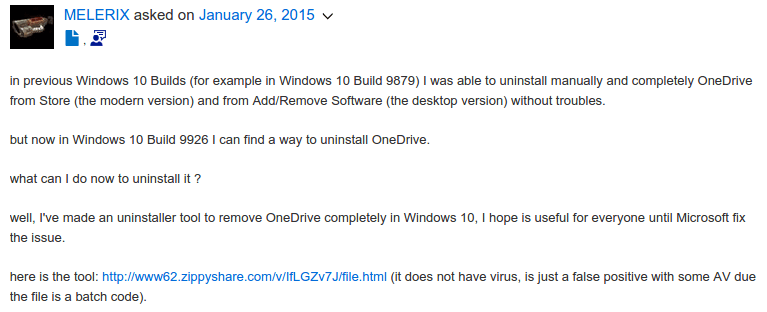
Ανοίγοντας αυτό το αρχείο batch με έναν επεξεργαστή κειμένου, βλέπουμε πως βασικά περιλαμβάνει τις παραπάνω εντολές, μαζί με μερικές ακόμα εντολές για να διαγράψει τους φακέλους του OneDrive και ορισμένες καταχωρήσεις στο μητρώο.
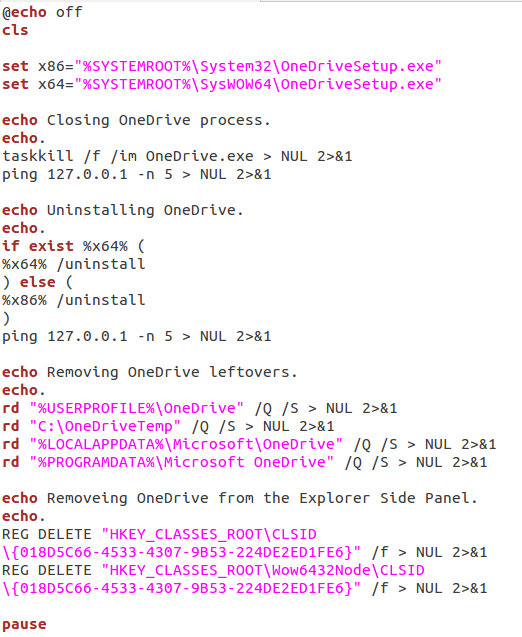
Είναι λοιπόν ασφαλές να κατεβάσετε αυτό το αρχείο και να το χρησιμοποιήσετε για την απεγκατάσταση OneDrive, αν δεν θέλετε να μπλέξετε με τη γραμμή εντολών.
Απλά θυμηθείτε να κάνετε δεξί κλικ και να επιλέξετε “Εκτέλεση ως διαχειριστής”, ειδάλλως δεν θα λειτουργήσει.
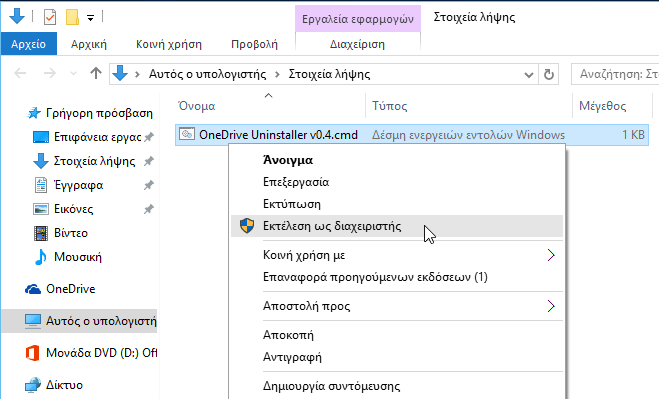
Επανεγκατάσταση OneDrive
Αν μετανιώσαμε και θέλουμε να επανεγκαταστήσουμε το OneDrive, ανοίγουμε απλά το παράθυρο “Εκτέλεση” με Win+R και γράφουμε:
%SystemRoot%\System32\OneDriveSetup.exe
για 32-bit Windows, ή
%SystemRoot%\SysWOW64\OneDriveSetup.exe
για 64-bit Windows.
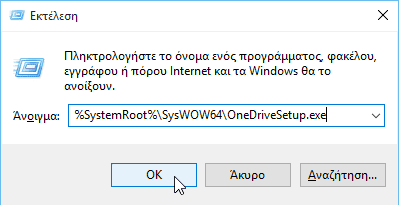
Το OneDrive θα επανεγκατασταθεί αυτόματα, δεν χρειάζεται να κάνουμε κάποιο κλικ.
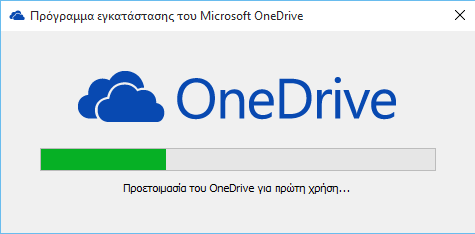
Εσείς θα προχωρήσετε με την απεγκατάσταση Windows 10?
Είτε σας αρέσει η υπηρεσία cloud της Microsoft είτε μισείτε το OneDrive με πάθος – ή οτιδήποτε ενδιάμεσο – γράψτε μας στα σχόλια.









